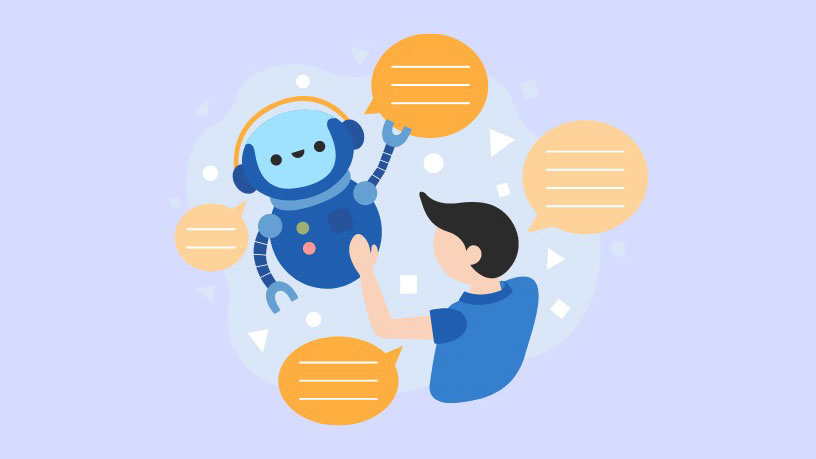
Từ việc trở thành người trợ giúp đáng tin cậy giúp bạn chuẩn bị danh sách mua hàng tạp hóa cho đến hỗ trợ bạn trong công việc, ChatGPT đã trở thành rất nhiều thứ khác nhau cho những người khác nhau.
Nhưng điều khó chịu khi bạn tiếp tục sử dụng ChatGPT cho cùng một tác vụ là bạn phải lặp đi lặp lại cùng một hướng dẫn. Mọi cuộc chat mới đều rõ ràng, nhưng điều đáng lo ngại hơn nữa là ChatGPT thậm chí có thể quên các hướng dẫn trong cùng một cuộc chat sau một thời gian. Nhưng cuối cùng, những người ở OpenAI đã thêm tùy chọn cho các Custom Instructions.
Custom Instructions cho ChatGPT là gì?
Hiện chỉ khả dụng ở bản Beta cho người dùng ChatGPT Plus (với kế hoạch triển khai cho mọi người trong tương lai), Custom Instructions cho phép bạn điều chỉnh ChatGPT theo một bộ hướng dẫn mà bạn muốn ChatGPT tuân theo.
Trong tương lai, bot sẽ cố gắng giữ các hướng dẫn đó trong ngữ cảnh trong tất cả các cuộc chat mới trong tương lai. Điều đó có nghĩa là các cuộc chat đang diễn ra với ChatGPT sẽ không thể giữ lại các hướng dẫn này, vì vậy bạn sẽ phải bắt đầu các cuộc chat mới. Nhưng bạn sẽ không phải lặp lại chính mình trong mỗi cuộc chat mới.
Bằng cách này, ChatGPT thực sự có thể trở thành bot AI cá nhân, sẵn sàng trợ giúp những việc quan trọng nhất đối với bạn. Vì vậy, nếu bạn thường sử dụng ChatGPT để nhận trợ giúp về mã hóa bằng ngôn ngữ không phải Python, thì với Custom Instructions, bạn không phải lặp lại chính mình mỗi lần.
Vì tính năng này vẫn đang trong giai đoạn thử nghiệm nên có thể xảy ra một số nhầm lẫn và đôi khi bot có thể quên hướng dẫn.
Các hướng dẫn mà bạn thêm cũng có thể trợ giúp với Plugin. Ví dụ: nếu bạn thường sử dụng Plugin để nhận các đề xuất về nhà hàng và bạn đã thêm thành phố của mình vào Custom Instructions, thì ChatGPT có thể chia sẻ thông tin đó với Plugin.
Theo cách mở rộng, điều đó cũng có nghĩa là thông tin được chia sẻ với nhà phát triển plugin của bên thứ ba. Vì vậy, chỉ cài đặt Plugin mà bạn tin tưởng hoặc không chia sẻ bất kỳ thông tin nào trong Custom Instructions mà bạn không muốn chia sẻ với nhà phát triển plugin.
Hướng dẫn bạn thêm không được chia sẻ với người xem liên kết được chia sẻ. Nhưng OpenAI có thể sử dụng chúng để giảng dạy và cải thiện mô hình của họ trừ khi bạn từ chối.
Lưu ý: Tính năng ‘Custom Instructions’ không khả dụng ở Vương quốc Anh và EU.
Kích hoạt và sử dụng Custom Instructions trên web
Bạn có thể bật Custom Instructions từ cả Web và ứng dụng ChatGPT iOS.
Từ trang web, hãy truy cập chat.openai.com và đăng nhập vào tài khoản. Sau đó, nhấp vào biểu tượng ‘menu ba chấm’ từ bảng điều khiển bên cạnh địa chỉ email.
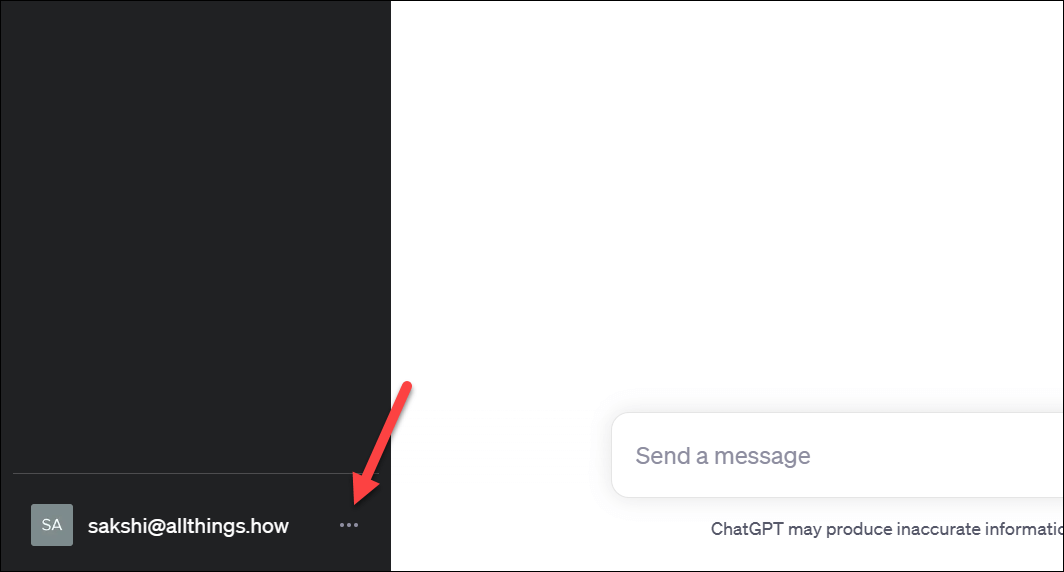
Sau đó, chuyển đến ‘Cài đặt & Beta’ từ menu.
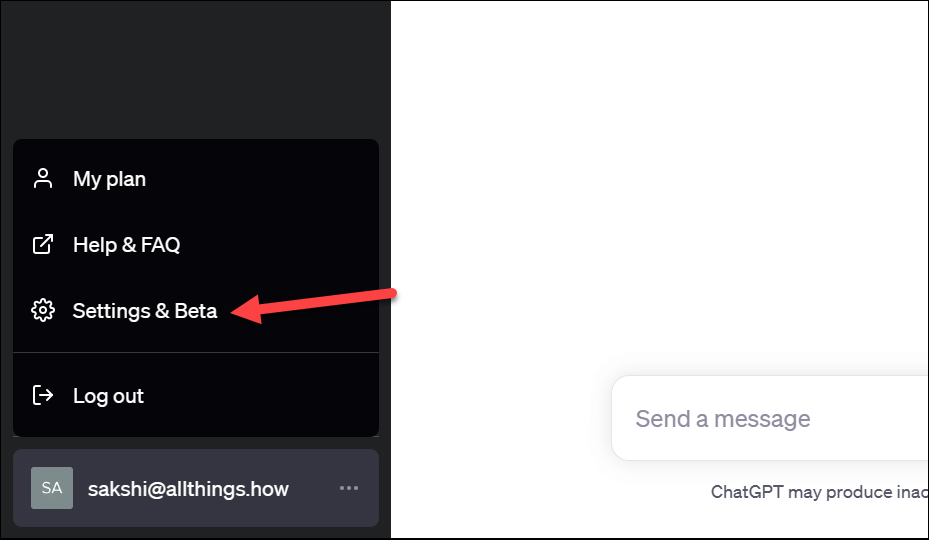
Bảng lớp phủ Cài đặt sẽ mở ra. Chuyển đến ‘Tính năng Beta’ từ thanh bên trái.
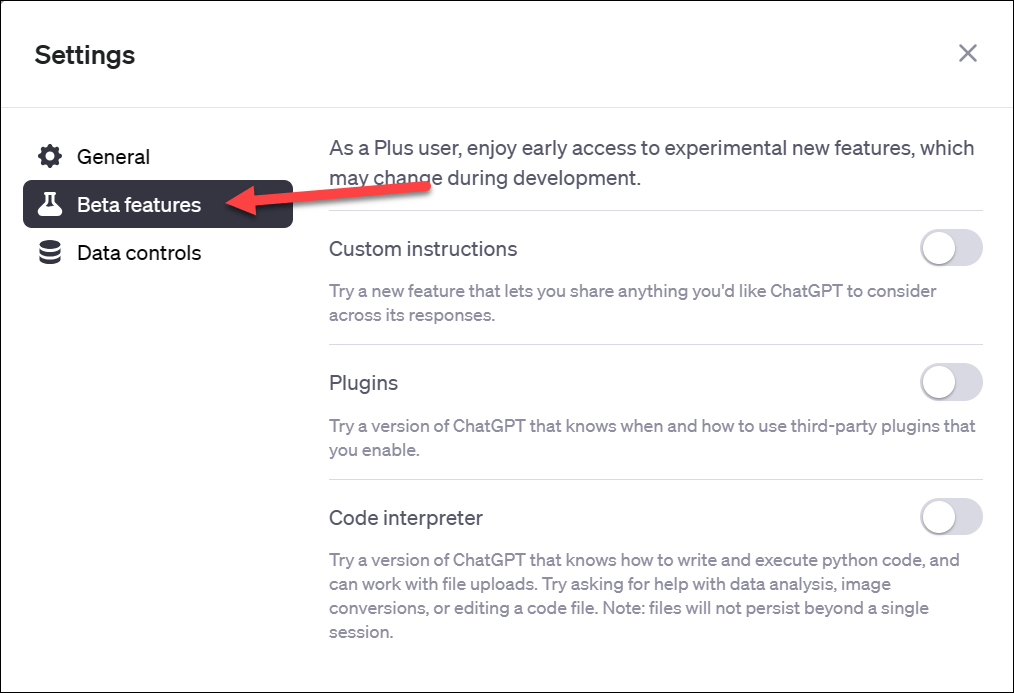
Cuối cùng, bật chuyển đổi cho ‘Custom Instructions’.
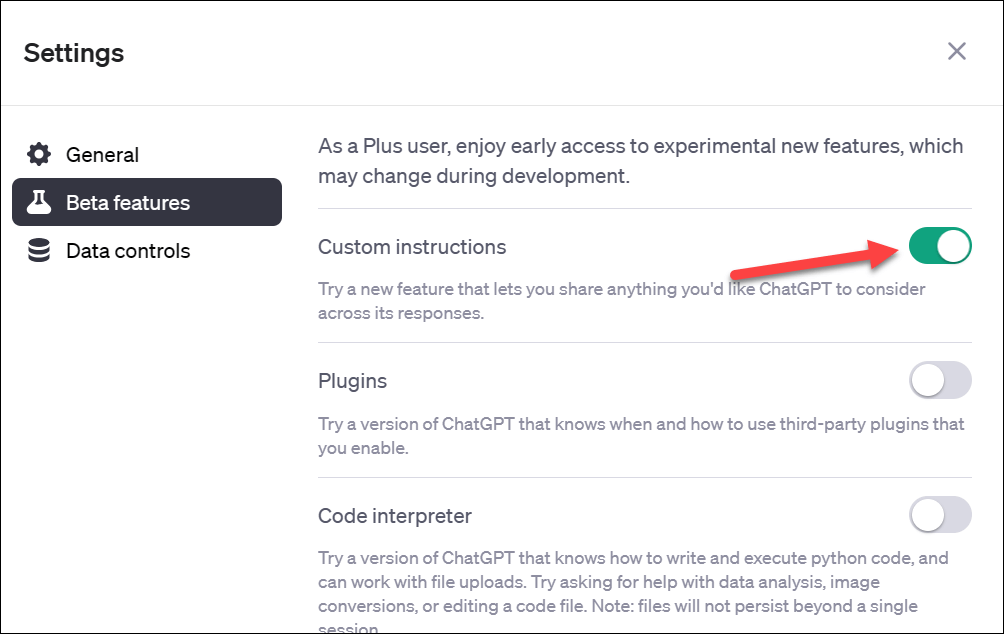
Sau đó, đóng bảng cài đặt và nhấp lại vào biểu tượng ‘menu ba chấm’. Lần này, bạn sẽ tìm thấy một tùy chọn mới trong menu – ‘Custom Instructions’; nhấp vào nó.
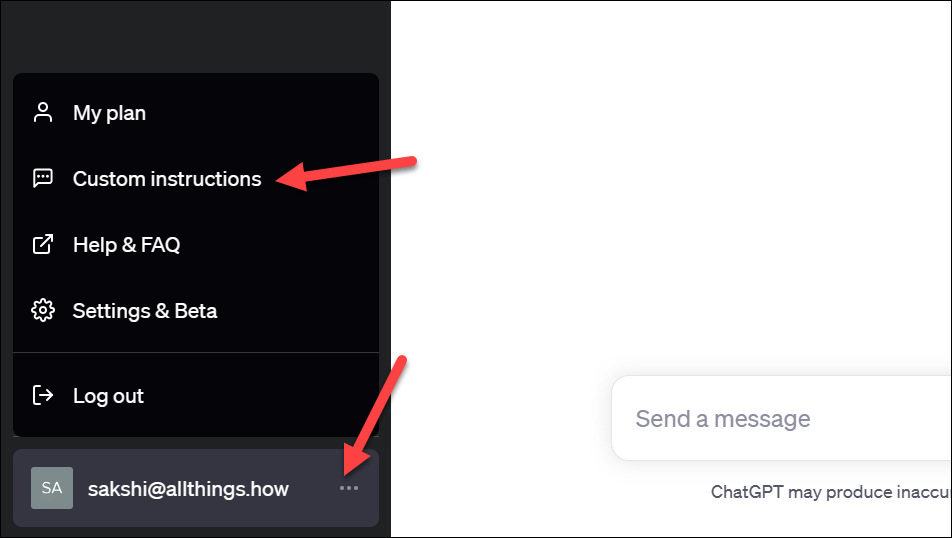
Bảng Custom Instructions sẽ mở ra, tại đây bạn có thể nhập Custom Instructions cho ChatGPT. Bạn có thể chỉnh sửa hoặc xóa các hướng dẫn này bất cứ lúc nào.
Trước tiên, hãy nhập câu trả lời trong phần ‘Bạn muốn ChatGPT biết gì về bạn để cung cấp câu trả lời tốt hơn?’. Nếu bạn không chắc phải nhập gì ở đây, hãy nhấp vào tùy chọn ‘Hiển thị mẹo’.
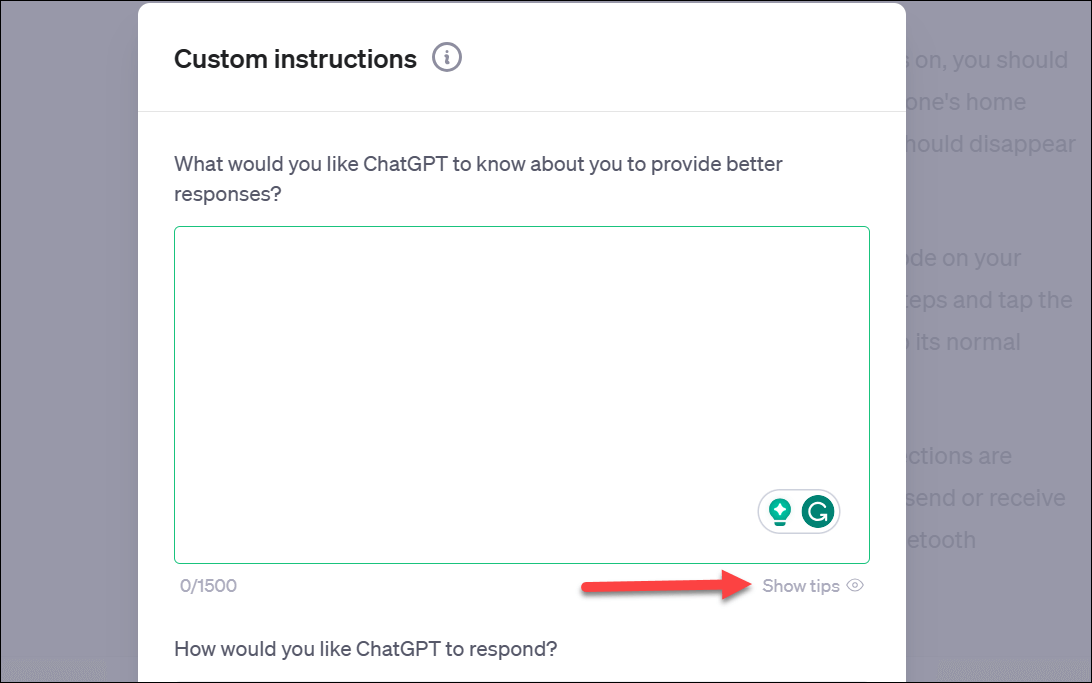
Những mẹo này bao gồm những thông tin ban đầu như thông tin về nơi bạn sinh sống, công việc, sở thích hoặc mối quan tâm, các chủ đề có thể khiến bạn say mê hàng giờ hoặc mục tiêu. Vì vậy, về cơ bản, hãy nhập bất kỳ thông tin nào về bản thân ở đây mà bạn muốn ChatGPT ghi nhớ khi chat với bạn. Bạn có thể nhập tối đa 1500 ký tự.
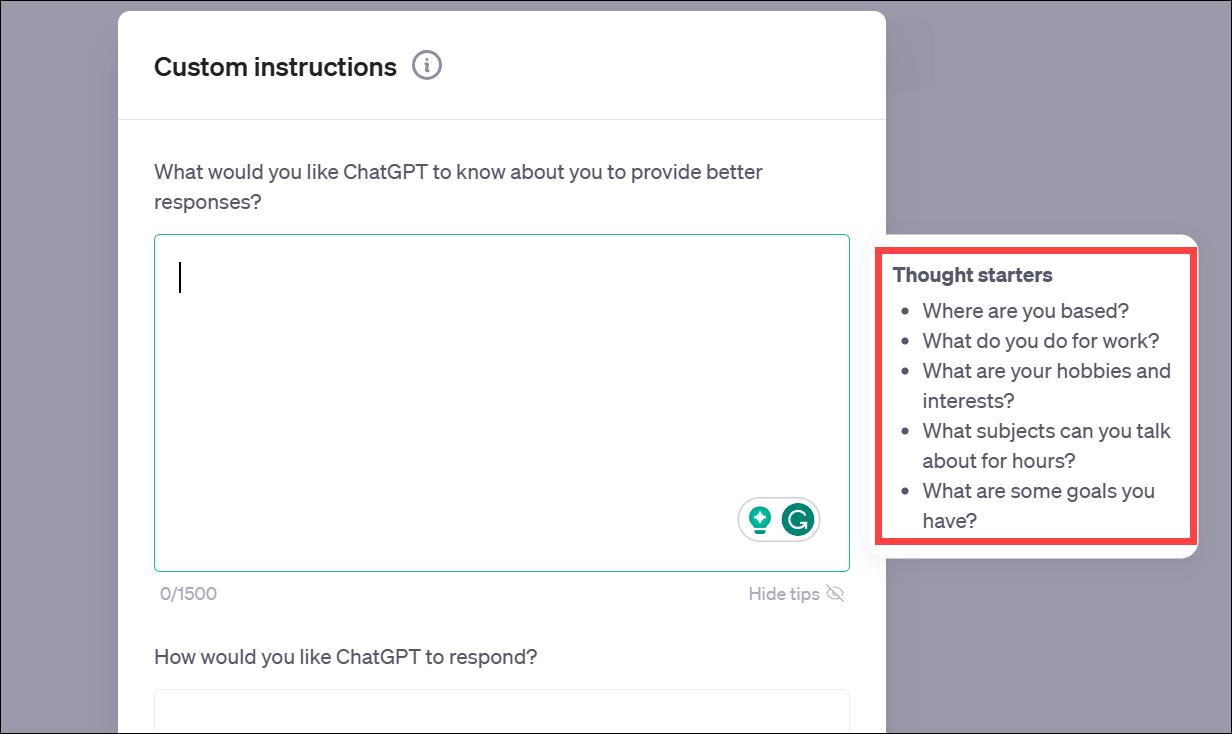
Tiếp theo, hãy trả lời câu hỏi “Bạn muốn ChatGPT phản hồi như thế nào?” trong tối đa 1500 ký tự. Một số nội dung bạn có thể nhập ở đây bao gồm mức độ trang trọng hay bình thường hoặc độ dài hay ngắn của câu trả lời, cách bạn muốn được giải quyết, bot AI có bất kỳ ý kiến nào về một chủ đề hay không hoặc giữ thái độ trung lập, v.v.
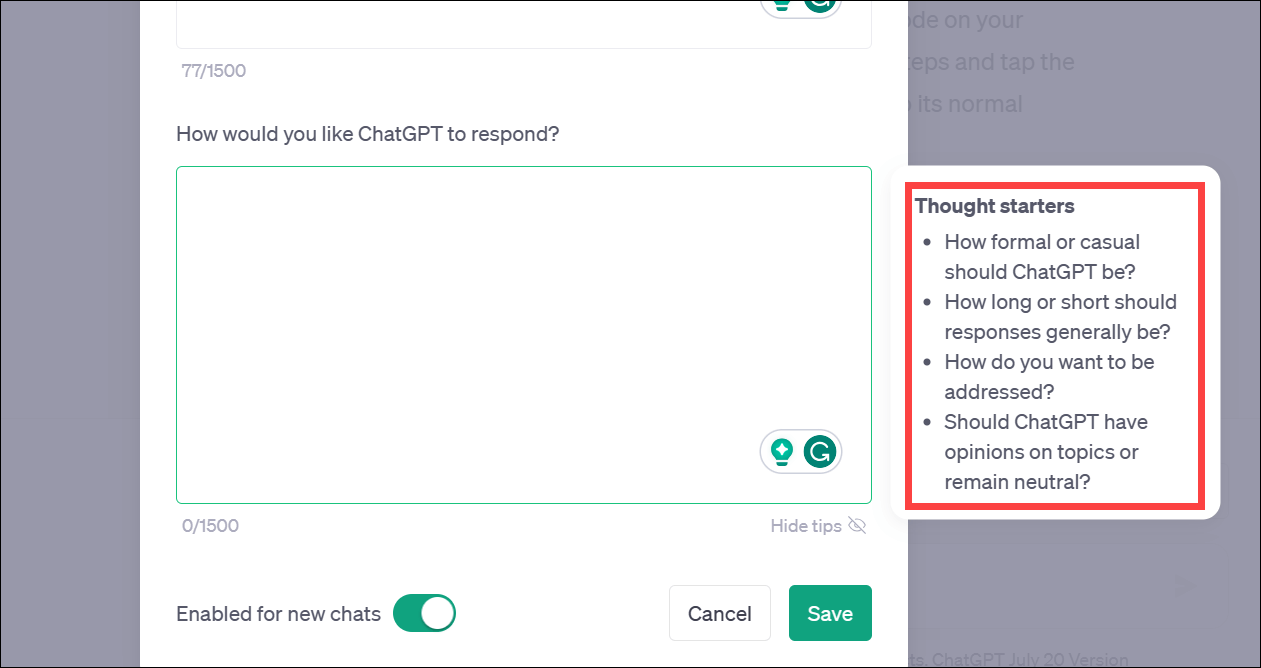
Ví dụ về Custom Instructions:
Who you are?
I am Dev, a full stack developer primarily working with C# .Net Core 6.0 LTS, SQL Server 2012, and Angular 15. I prefer to use tailwindcss for styling.
How ChatGPT should respond?
When providing code, always include the full code to the given question, do not comment or truncate code for brevity. Skip the explanation to the code.
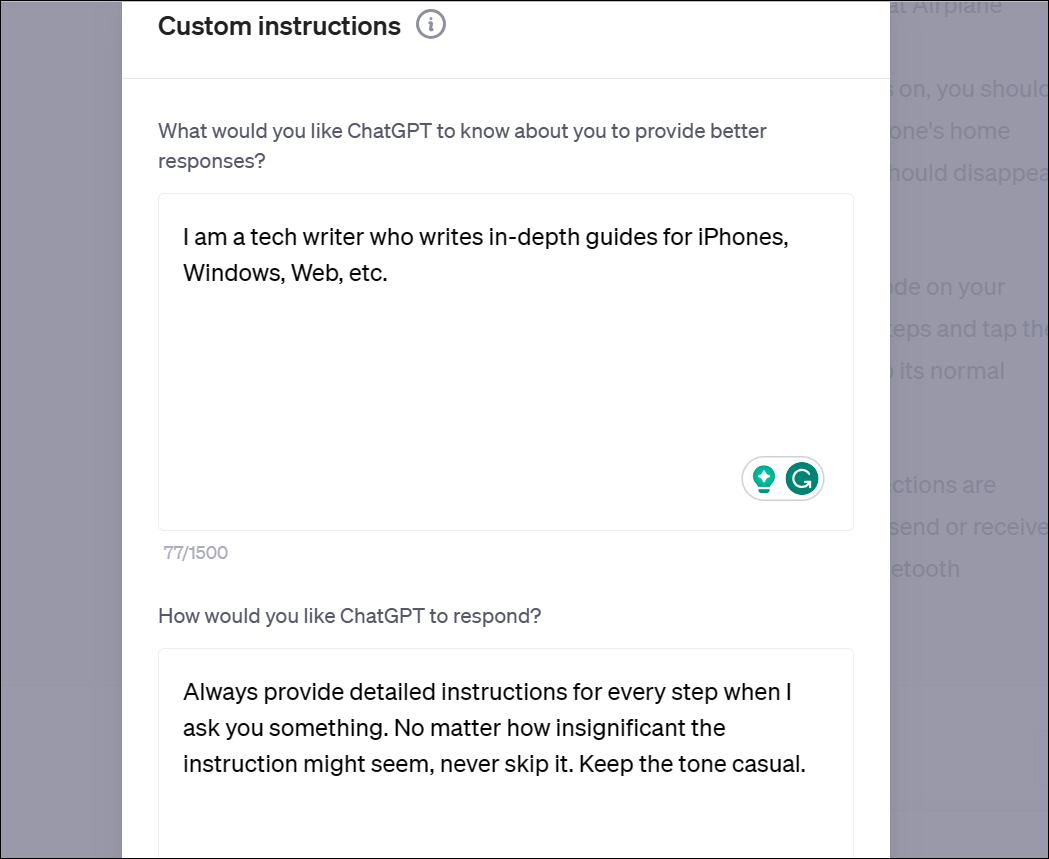
Sau đó, nhấp vào nút ‘Lưu’.
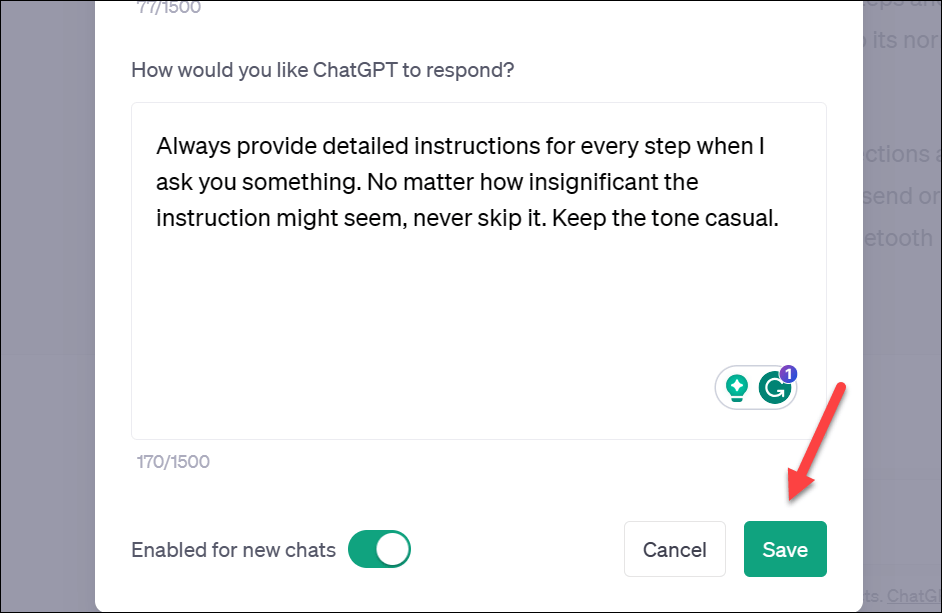
Bây giờ, bạn đã sẵn sàng sử dụng ChatGPT với các Custom Instructions. Bắt đầu ‘Chat mới’ trong ChatGPT để có thể sử dụng Custom Instructions. Custom Instructions sẽ hoạt động với cả GPT-3.5 và GPT-4.
Sau đó, hãy hỏi bất cứ điều gì bạn thường làm (nghĩa là liên quan đến thông tin bạn đã cung cấp trong Custom Instructions) nhưng không có bất kỳ hướng dẫn bổ sung nào trong cuộc chat. ChatGPT sẽ phản hồi (rất có thể) sau khi giữ Custom Instructions trong ngữ cảnh.
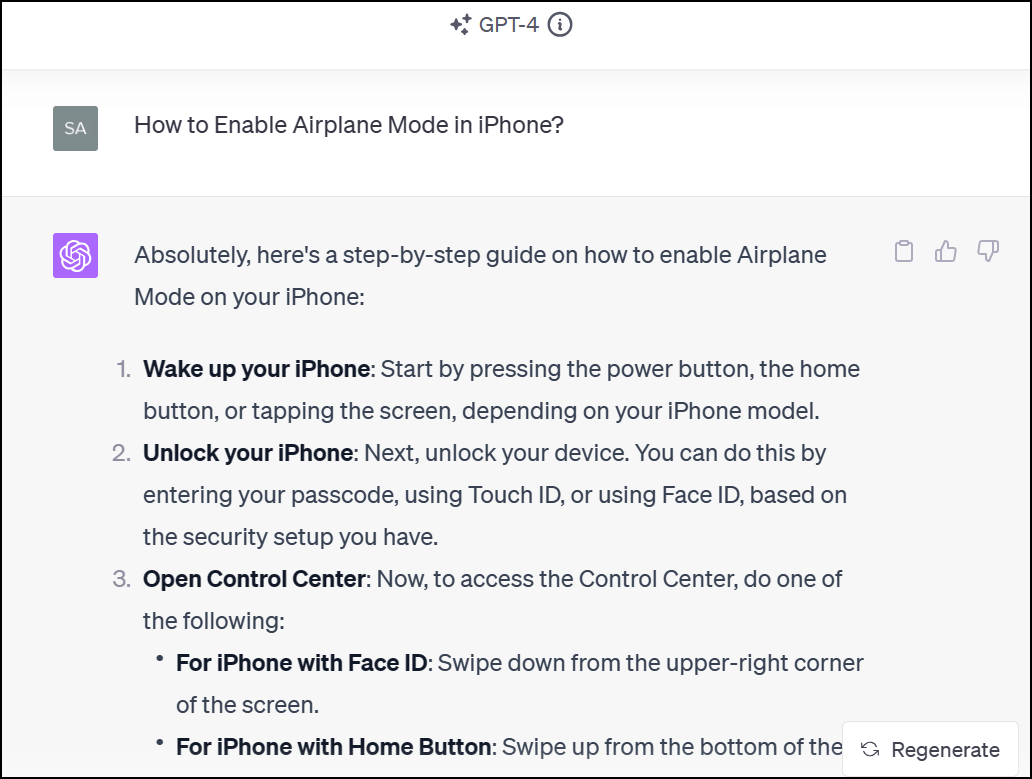
Bật và Sử dụng Custom Instructions từ Ứng dụng iOS
Nếu bạn sử dụng ChatGPT khi đang di chuyển trên iPhone của mình, bạn cũng có thể bật Custom Instructions từ ứng dụng iOS.
Mở ứng dụng ChatGPT iOS. Sau đó, nhấn vào biểu tượng ‘menu ba chấm’ và chọn ‘Cài đặt’ từ các tùy chọn xuất hiện.
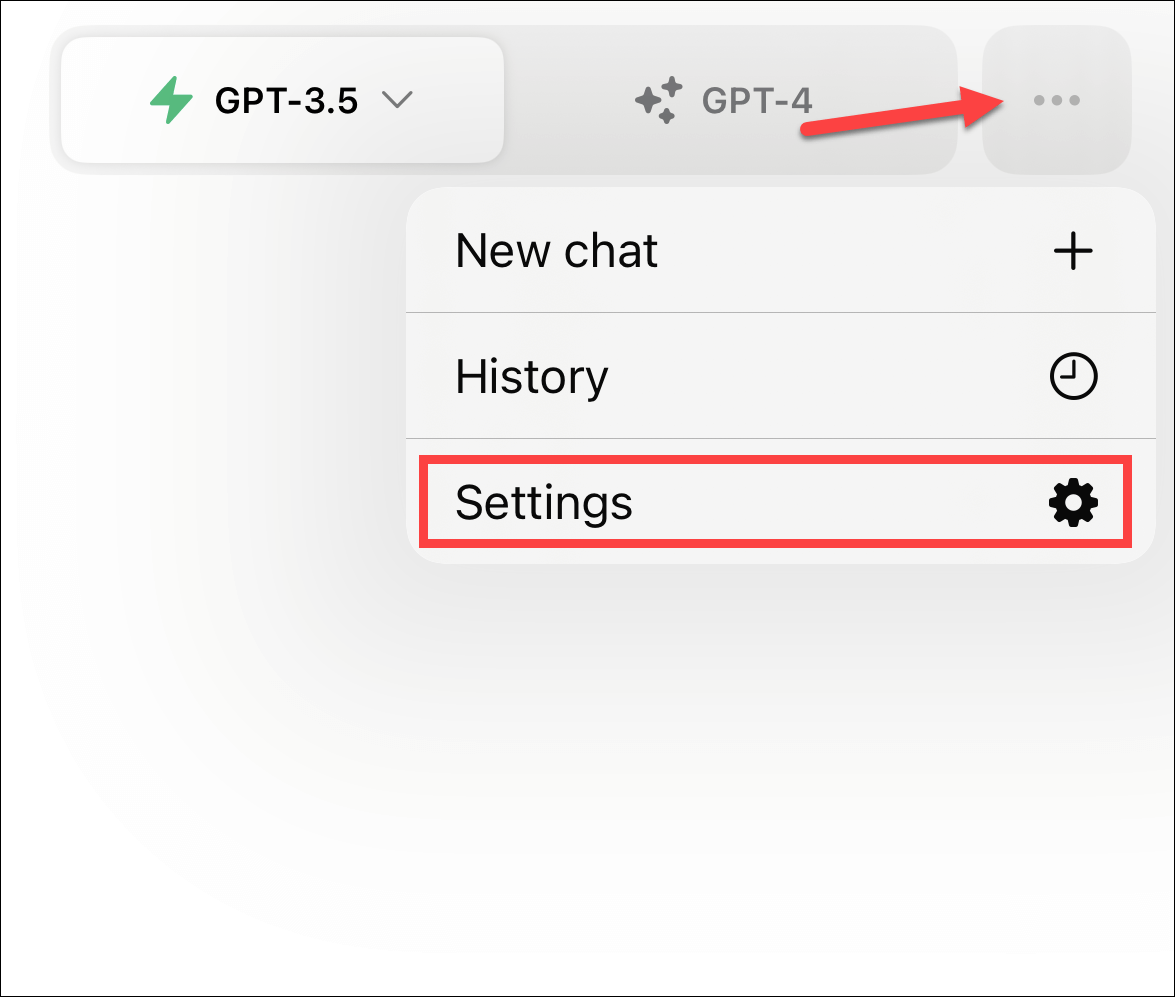
Sau đó, nhấn vào tùy chọn ‘Tính năng mới’.
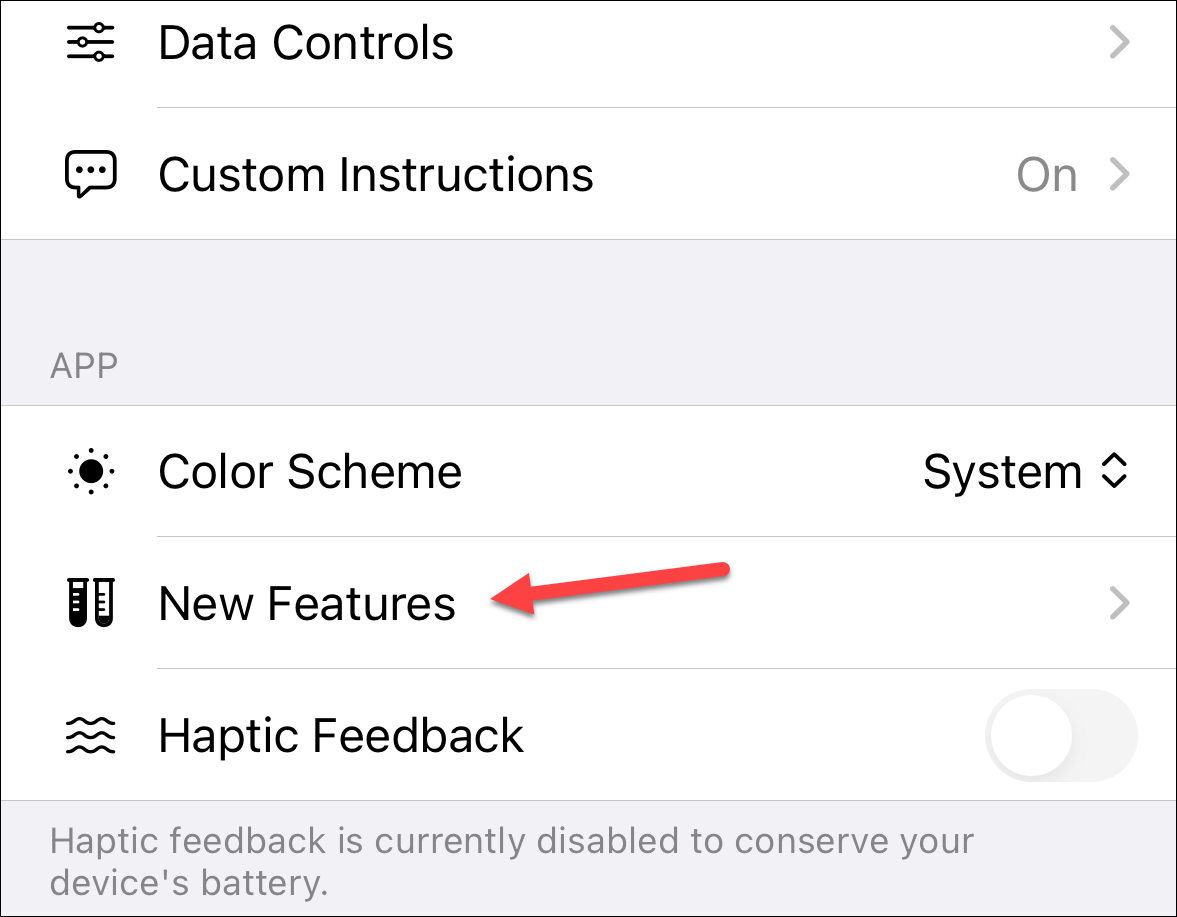
Bật chuyển đổi cho ‘Custom Instructions’.

Sau đó, quay lại cài đặt và nhấn vào tùy chọn ‘Custom Instructions’ chưa có trước đó.
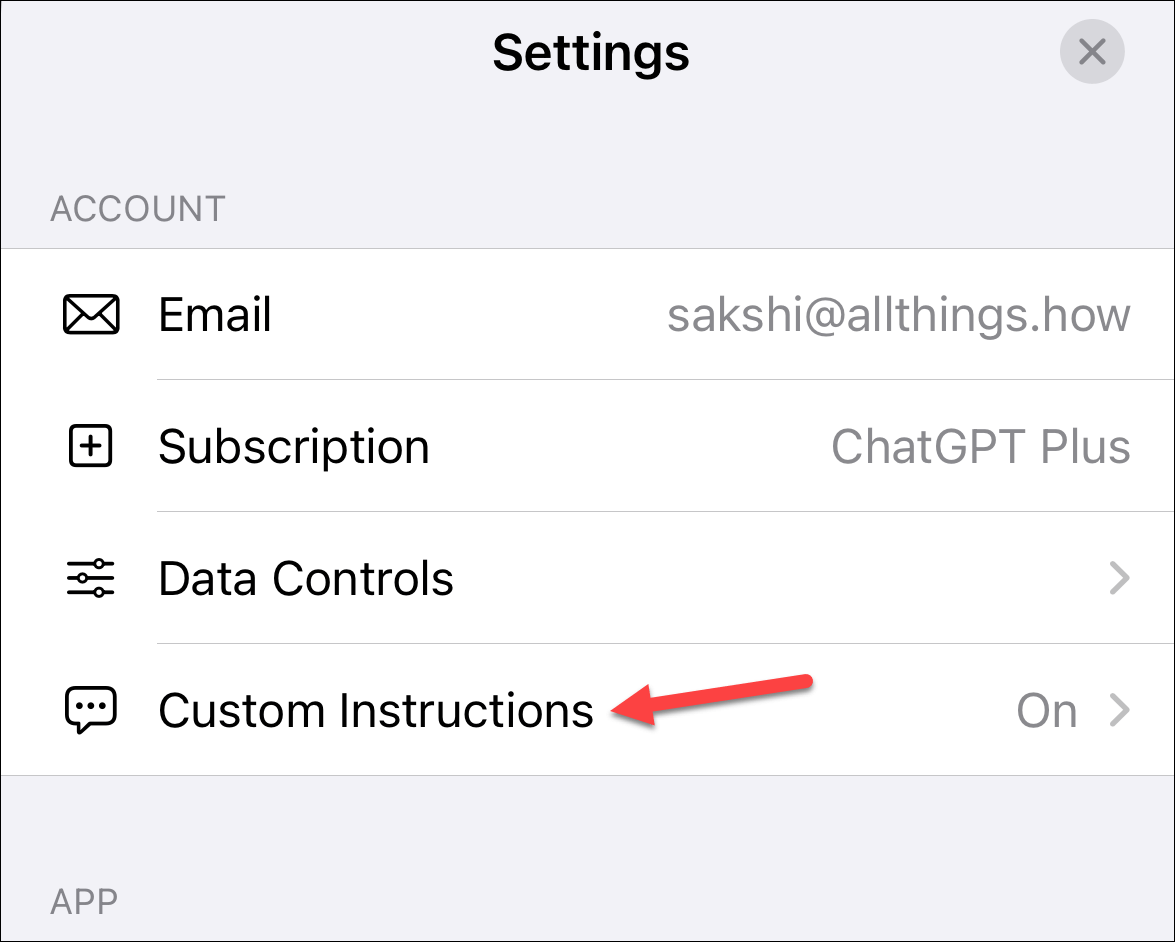
Nhập hướng dẫn cho từng câu hỏi và nhấn ‘Lưu’ để lưu.
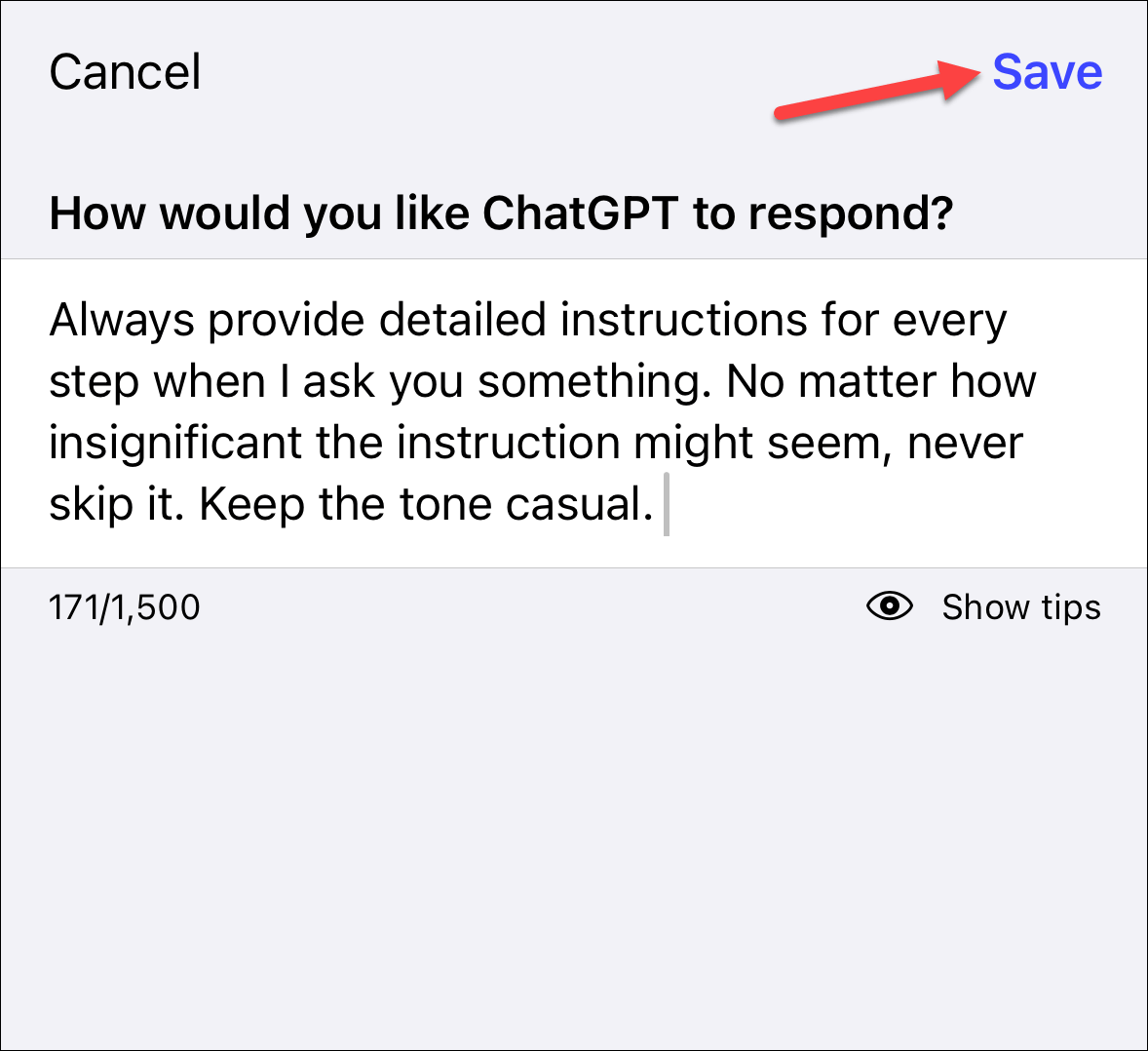
ChatGPT với các Custom Instructions là một bước tiến gần hơn đến bot AI cá nhân có thể thực sự hữu ích cho mọi người trong cuộc sống hàng ngày của họ mà không cần phải giải thích những gì bạn muốn làm mọi lúc.




